Så spelar du in och sammanfattar möten med Galaxy S25
Trött på att missa viktiga detaljer under möten? Vill du slippa anteckna men ändå fånga alla beslut och actionpunkter? Med Samsung Galaxy S25 gör AI jobbet åt dig, spelar in, transkriberar och sammanfattar automatiskt. Här får du en enkel guide för att snabbt komma igång och låta mobilen ta hand om mötesanteckningarna åt dig.
Publicerad 2025-03-07
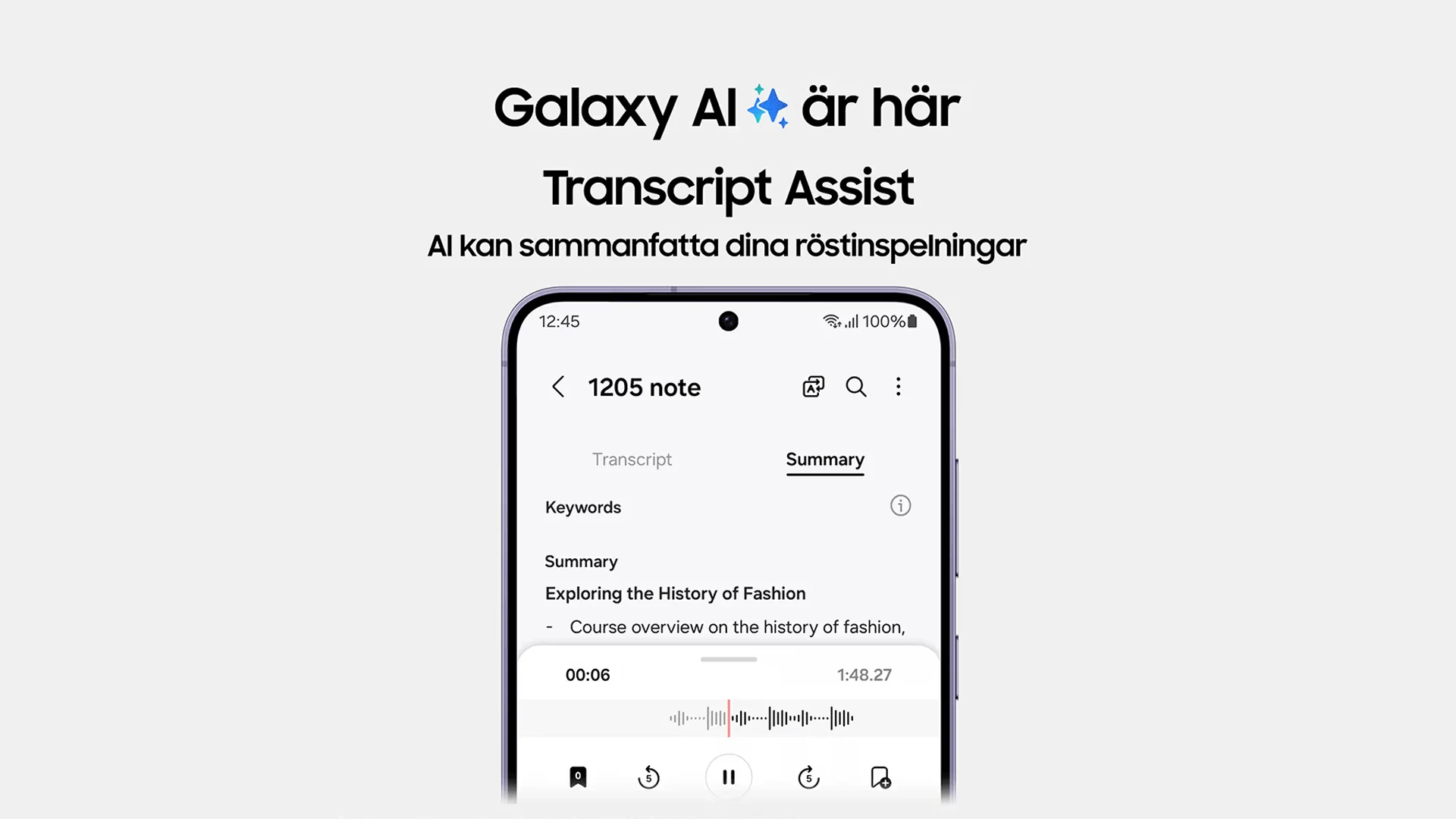
Mötessummeringar gör jobbet enklare
Tänk dig ett säljmöte där ni diskuterar kundens behov, leveranstider och nästa steg. Istället för att försöka skriva ner allt själv, låter du Samsung Galaxy S25 sköta jobbet. Efter mötet får du en tydlig sammanfattning med punkter som ”Kunden efterfrågar en offert senast 20 februari” och ”Föreslog en pilotstart i Q3”. Summan av mötet blir lätt att dela med kollegorna, och du kan snabbt sätta bollen i rullning med rätt uppgifter i rätt system. En smart genväg till bättre samarbete och färre missade detaljer.
Så startar du en inspelning och får en sammanfattning
1. Öppna Samsung röstinspelning
- Öppna appen ”Röstinspelning” som är förinstallerad på Samsung Galaxy S25
- Om du inte hittar den: Sök i appbiblioteket eller ladda ner från Google Play
2. Välj AI-inspelning med automatisk transkribering
- På startskärmen i röstinspelaren, välj "AI-inspelning"
- Aktivera ”Live-transkribering” om du vill se text i realtid
- För digitala möten kan du använda högtalarläge för att spela in alla röster
3. Starta inspelningen
- Tryck på den röda ”Spela in-knappen"
- Under mötet ser du hur AI:n transkriberar samtalet direkt på skärmen
4. Avsluta och spara inspelningen
- Tryck på ”Stopp” när mötet är klart
- Namnge inspelningen tydligt, till exempel ”Kundmöte 14 februari”
- AI-genererade anteckningar sparas automatiskt i appen
5. Ladda ner och dela sammanfattningen
Tryck på ”Dela” i appen för att:
- Skicka via mejl eller dela i Slack eller Teams
- Spara som PDF eller textfil i Samsung Notes, Google Drive eller OneDrive
6. Jobba vidare med sammanfattningen
-
Skapa en att göra-lista i Samsung Notes baserat på mötets punkter
-
Importera sammanfattningen till Trello eller Asana för uppföljning
-
Lägg till påminnelser om deadlines i Samsung Kalender

Vanliga frågor
Kan jag spela in telefonsamtal?
Nej, samtalsinspelning är inte tillåten i standardappen. Det kräver särskilda appar och måste följa lokala lagar.
Hur länge kan jag spela in?
Du kan spela in tills mobilens lagringsutrymme tar slut. Filerna komprimeras automatiskt för att ta mindre plats.
Kan jag söka i transkriberingarna?
Ja, i Samsung Notes kan du enkelt söka efter nyckelord i alla transkriberade mötesanteckningar.
Hur får jag bästa möjliga inspelning vid digitala möten?
Använd högtalartelefon eller anslut mobilen via Bluetooth Se till att sitta i en tyst miljö för bästa ljudkvalitet.
Hur ser jag till att inspelningen är säker?
Informera alltid mötesdeltagarna innan du börjar spela in. Dina inspelningar skyddas av Samsung Knox, som krypterar och säkrar filerna. Radera känsliga inspelningar när de inte längre behövs.